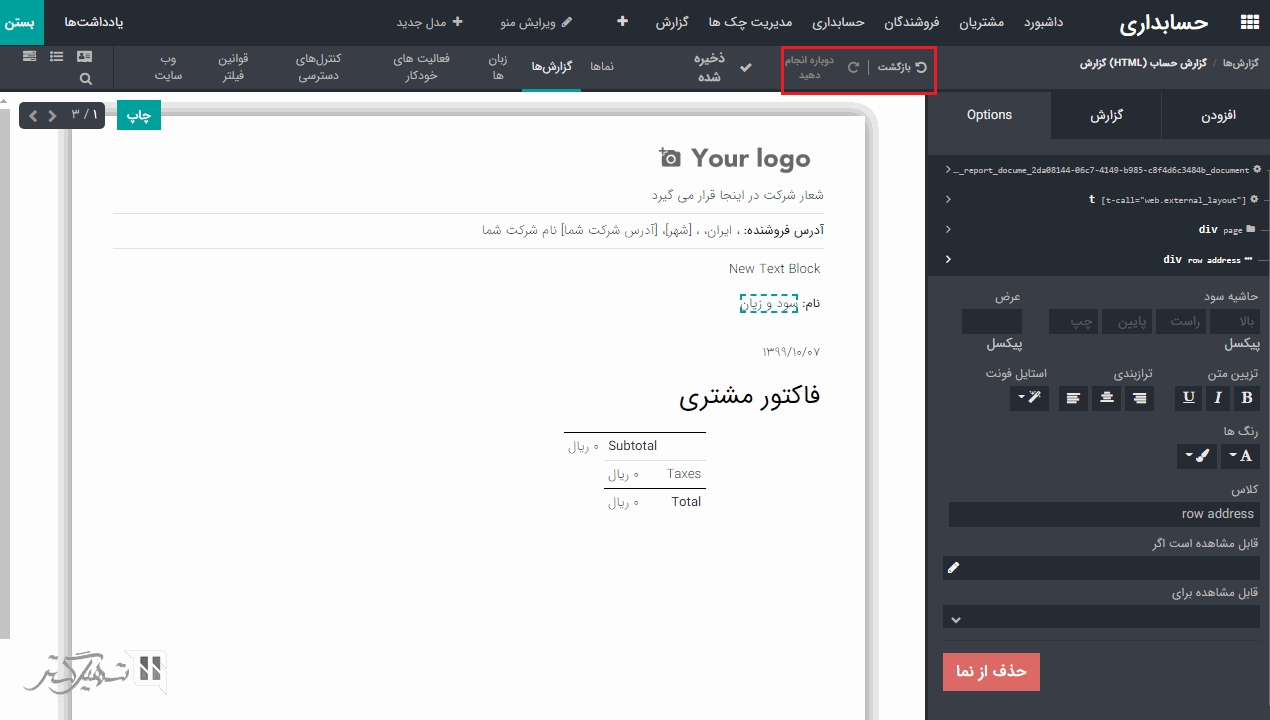پلتفرم اودوو ای آر پی ( Odoo ERP ) از تکلونوژی های HTML و CSS برای ایجاد گزارش ها استفاده می کند. HTML یک زبان نشانه گذاری است که از برچسب ها استفاده می کند و هسته اصلی هر صفحه وب است زیرا ساختار اصلی خود را فراهم می کند. CSS برای افزودن استایل به صفحه و اصلاح نحوه نمایش HTML به کاربر، با عناصر HTML ارتباط برقرار می کند. همچنین گزارش های اودوو از طرح شبکه بوت استرپ استفاده می کنند که شامل کانتینر، ردیف ها و ستون ها برای ترازبندی محتوا و پشتیبانی از تم های وب سایت اودوو است. هنگام ایجاد گزارش جدید، اگر می خواهید گزارش شامل سربرگ و پابرگ (لوگوی شرکت، نام، آدرس، تلفن، ایمیل و غیره) باشد، این موارد و هدف گزارش خود را مشخص کنید.
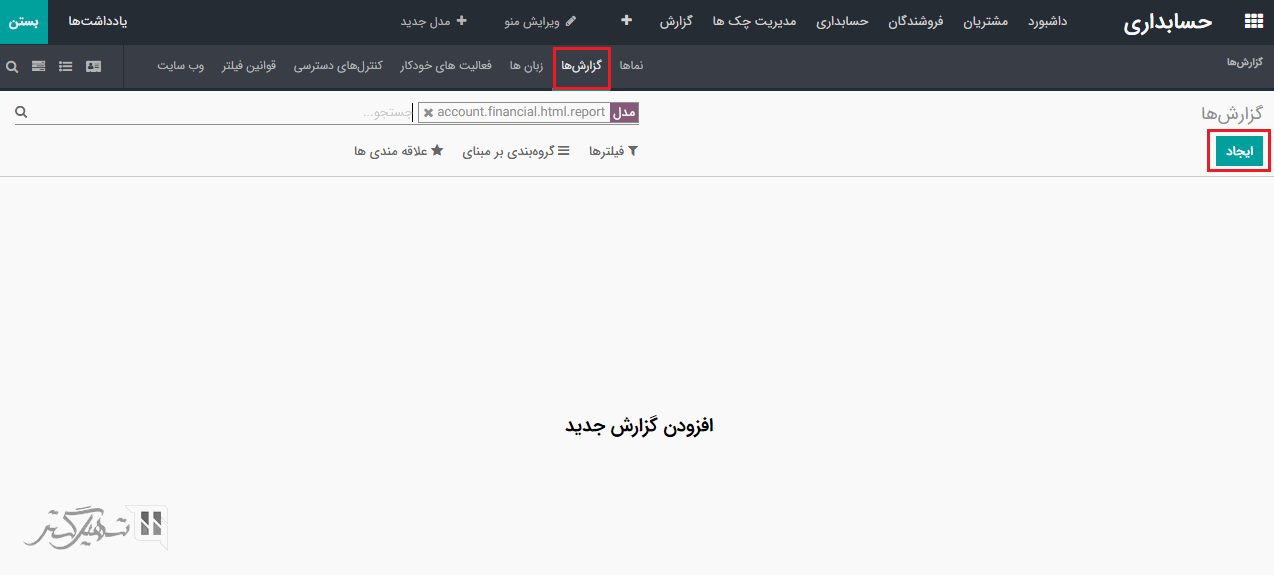
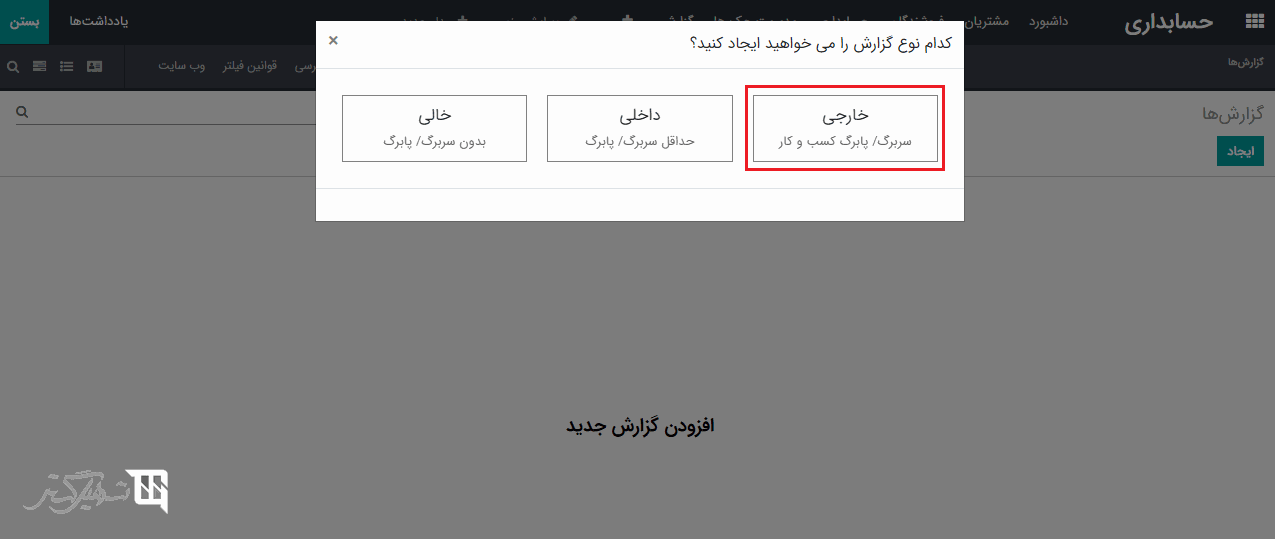
در تب افزودن، فیلدهایی مختلفی موجود است که می توانید آنها را در صفحه خود درگ و دراپ کنید. فیلدها، جداول داده ها، جمع جزء و جمع کل و بلوک آدرس عناصر پویایی هستند (به این معنی که آنها به یک شی مرتبط با one2many یا many2many نیاز دارند). متن، بلوک عنوان، تصویر و متن در خانه، اجزا ایستا هستند.
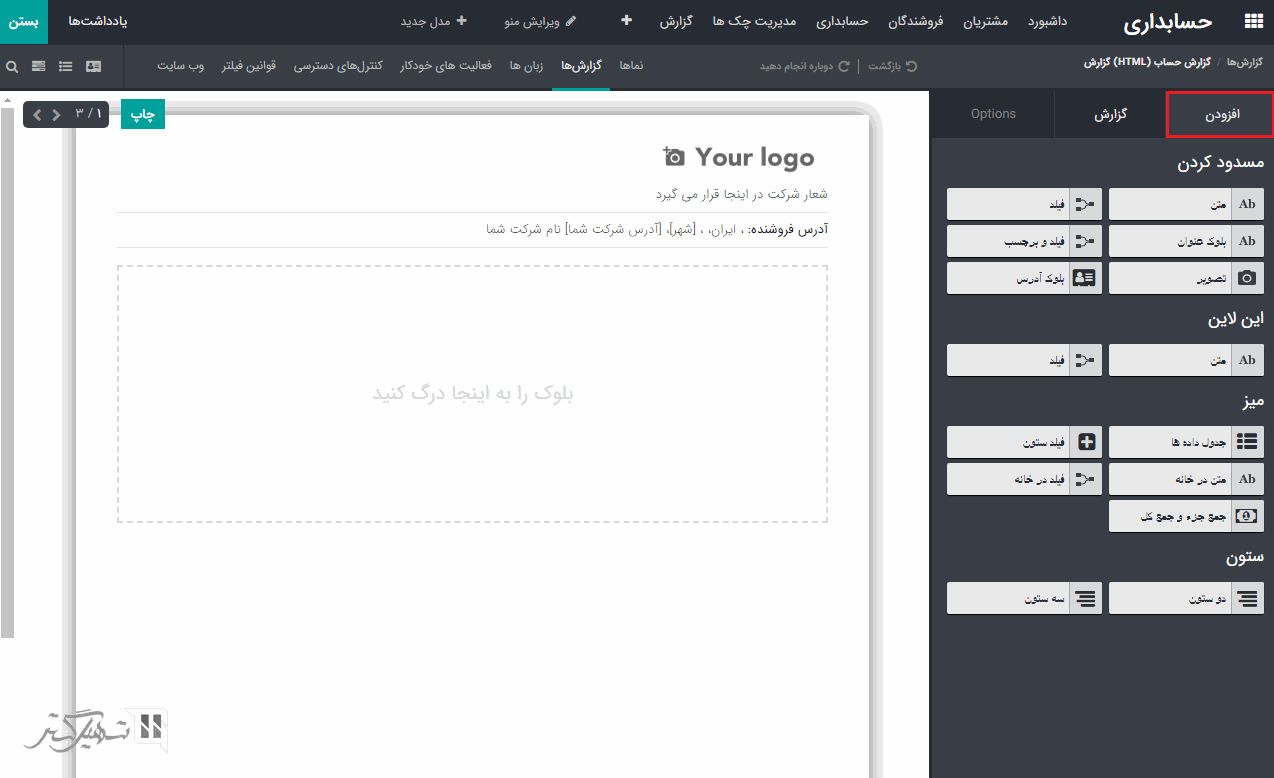
پس از افزودن اجزا به نما، بر روی یکی از فیلد ها کلیک کنید تا گزینه های تب تنظیمات (Options) را مشاهده کنید.
بخش اول، سلسله مراتب اجزای انتخاب شده و خصوصیات آن را نشان می دهد. همچنین به شما امکان می دهد آنها را به صورت جداگانه ویرایش کنید. علاوه بر آن در
"فیلد عبارت"،
فیلدهای دارای اجزای مرتبط دستورالعملها قابل مشاهده است.
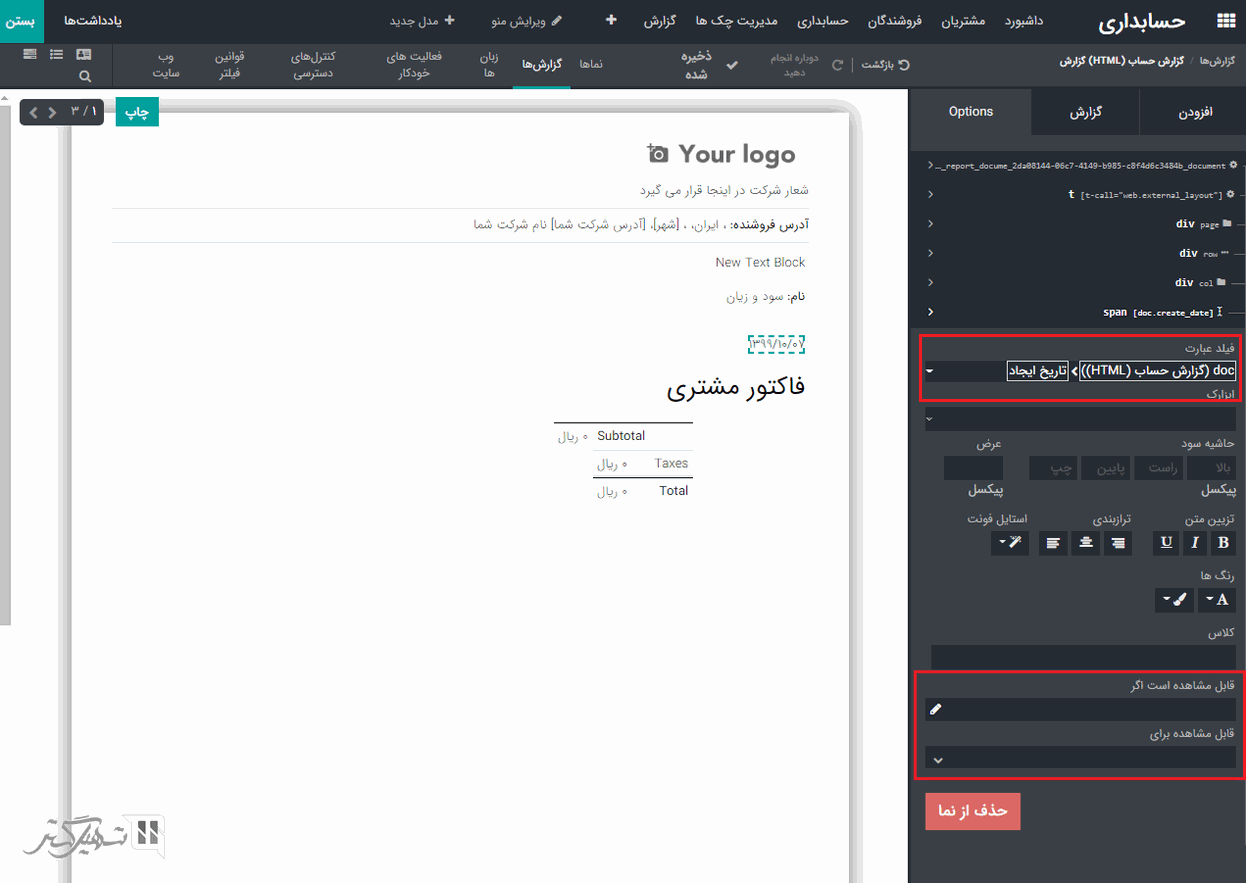
فیلد "قابل مشاهده است اگر"، قانون ها برای تنظیم شرایط فیلدهای قابل مشاهده، را تعریف کنید. مثال: در صورت انتخاب نمایش تصویر محصول، می توانید یک قانون قابل مشاهده را تنظیم کنید تا فقط مواردی را که در فرم محصول تنظیم شده اند، نمایش داده شود. همچنین فیلد "قابل مشاهده برای"، برای تعیین اینکه چه گروه هایی می توانند به اجزای خاص در گزارش دسترسی داشته باشند، استفاده می شود.
در تب گزارش، فیلد محدود کردن قابلیت مشاهده به گروه ها، قابلیت مشاهده گزارش را برای گروه های خاص تنظیم می کند، به این معنی که کاربران متعلق به گروه های دیگر سند نهایی را مشاهده نمی کنند. همچنین می توانید نامی برای گزارش خود اضافه کنید و قالب کاغذ را انتخاب نمایید. اگر گزارش باید به فرم سند مربوطه در لیست منوی چاپ اضافه شود، گزینه "افزودن در منوی چاپ" را فعال نمایید.

اگر حالت "توسعه دهنده" را فعال کنید، فیلدهای دیگری مانند "کلاس" در تب تنظیمات و "بارگذاری مجدد از پیوست" در تب گزارش، قابل مشاهده خواهند بود:
نحوه فعال سازی حالت توسعه دهنده:
تنظیمات عمومی> تب ابزار توسعه دهنده> حالت توسعه دهنده
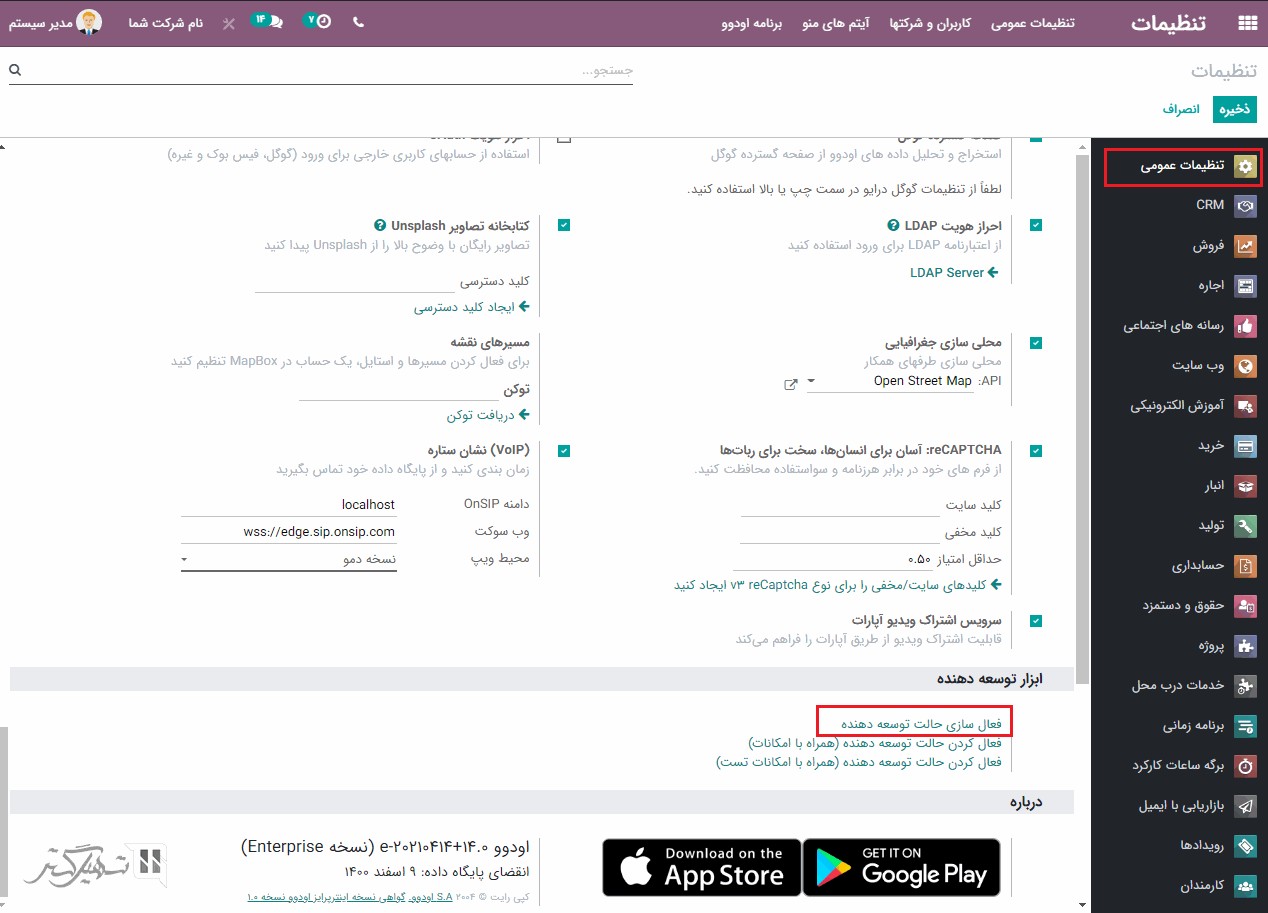
-
کلاس: کلاسهای سفارشی CSS را به اجزای انتخاب شده اضافه کنید (به عنوان مثال کلاسهای بوت استرپ مانند text_danger).
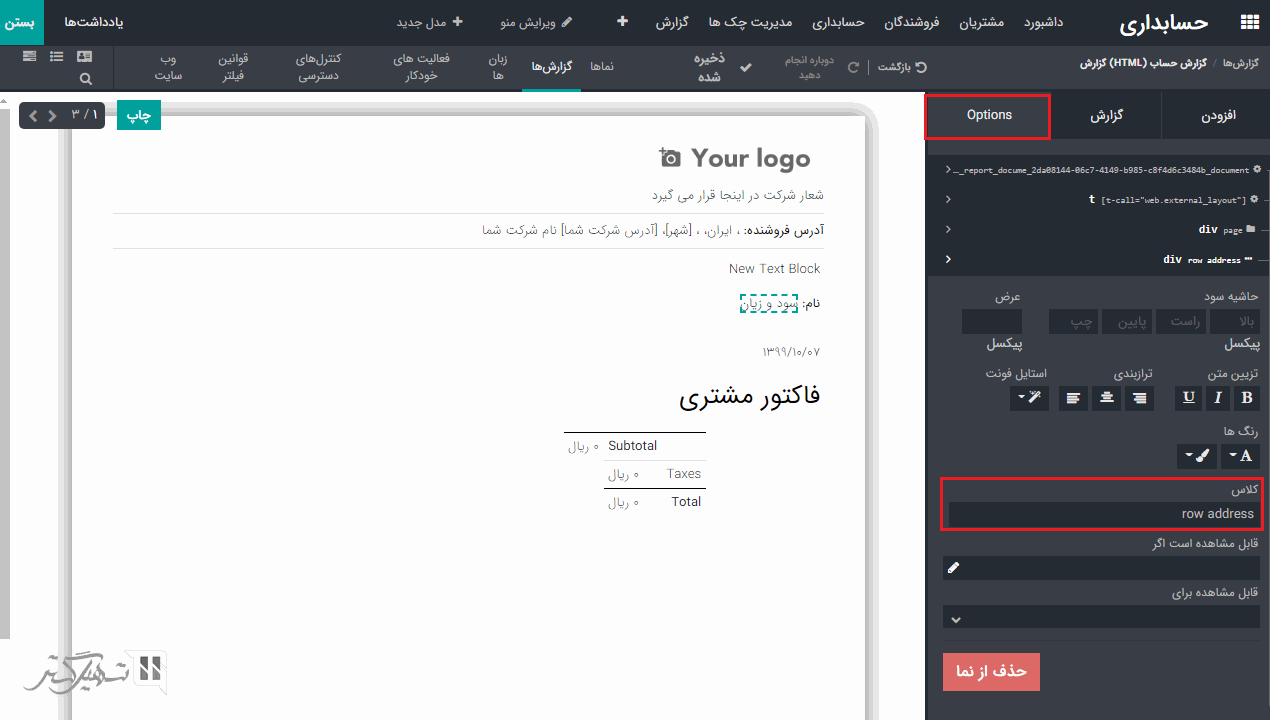
-
بارگیری مجدد از پیوست: هنگام چاپ، گزارش را به عنوان پیوست سند ذخیره می کند. هنگام چاپ مجدد گزارش، به جای چاپ مجدد آن، پیوست مجدداً بارگیری می شود. این به این معنی است که اگر سابقه اساسی (مثلا فاکتور) در مقایسه با اولین چاپ تغییر کند، گزارش، تغییرات را منعکس نمی کند. زیرا آنها پس از ایجاد پیوست انجام شده اند. این معمولاً برای گزارشات مرتبط با اسنادی که نباید تغییر کنند، مانند فاکتورها مفید است.

نکته: تا هنگام بستن جعبه ابزار، با استفاده از دکمه "بازگشت" عملیات انجام شده در استودیو، قابل بازگشت هستند. اما پس از کلیک بر روی دکمه "بستن"، دیگر تغییرات داده شده امکان بازگشت ندارند.